CAD中如何旋转回世界坐标?
溜溜自学 室内设计 2021-07-26 浏览:2390
大家好,我是小溜,在我们日常工作中使用“CAD软件”会遇到各种各样的问题,不管是新手还是高手都会遇到自己不知道的问题,比如“CAD中如何旋转回世界坐标?”,下面小编就讲解一下怎么解决该问题吧,此教程共分为6个步骤,小编用的是联想天逸台式电脑,电脑操作系统版本以Win7为例,希望能帮助到各位小伙伴!
工具/软件
电脑型号:联想(Lenovo)天逸510S
操作系统:Windows7
软件名称:CAD201
步骤/教程
1、首先,打开CAD软件,可以在世界坐标中看到该点的坐标,如下图所示。
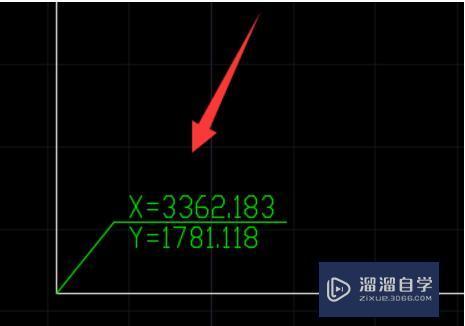
2、其次,建立相对较小的坐标系后,坐标变为(0,0),如下图所示。
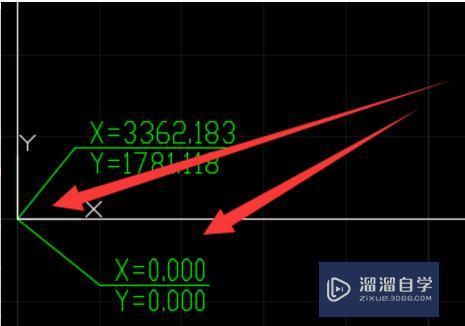
3、接着,输入快捷命令“ uCS”,然后按Enter键,如下图所示。
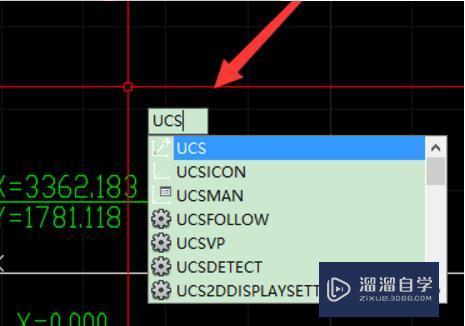
4、然后,输入快捷命令“ w”,然后按Enter键,如下图所示。

5、随后,可见坐标的原点已归位,如下图所示。
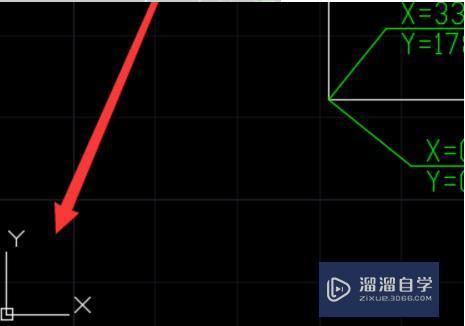
6、最后,坐标也已更改为原来的世界坐标,如下图所示。

相关文章
距结束 05 天 06 : 15 : 43
距结束 00 天 18 : 15 : 43
首页








